PS是平面设计软件,你知道如何通过它制作简单的封面效果么?下面我们通过以下图文步骤,学习制作的方法。

工具/原料
Photoshop CC
一、建立画布并全选选区
1、通过“文件>新建”命令,快速建立一个新的画布。

2、将画布大小设为:720×1280,分辨率:72像素/英寸。

3、执行:“选择>全部”命令,将当前画布范围全选。
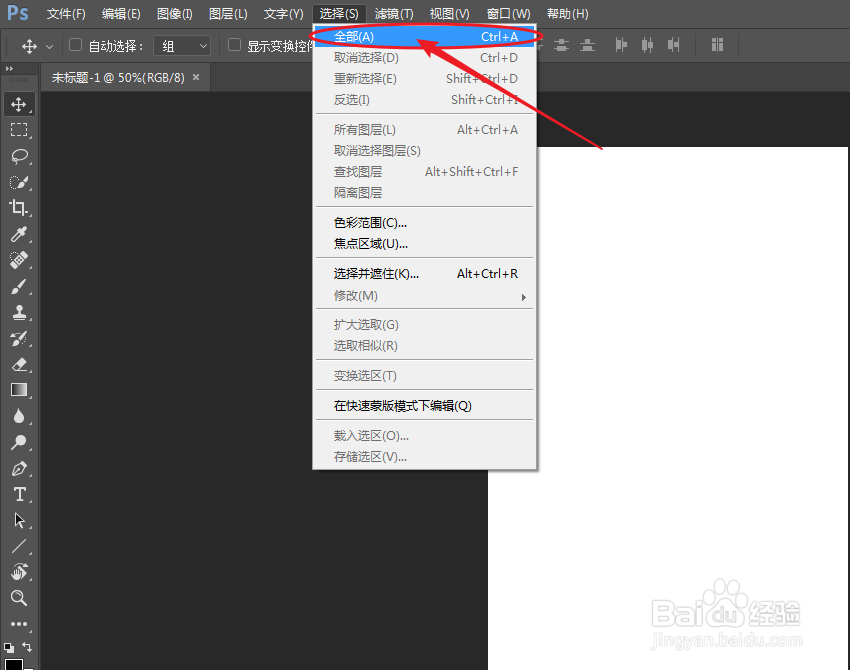
二、更改前景颜色并建立图层
1、通过鼠标左键单击,将前景颜色设定为:紫色(#483c90)。
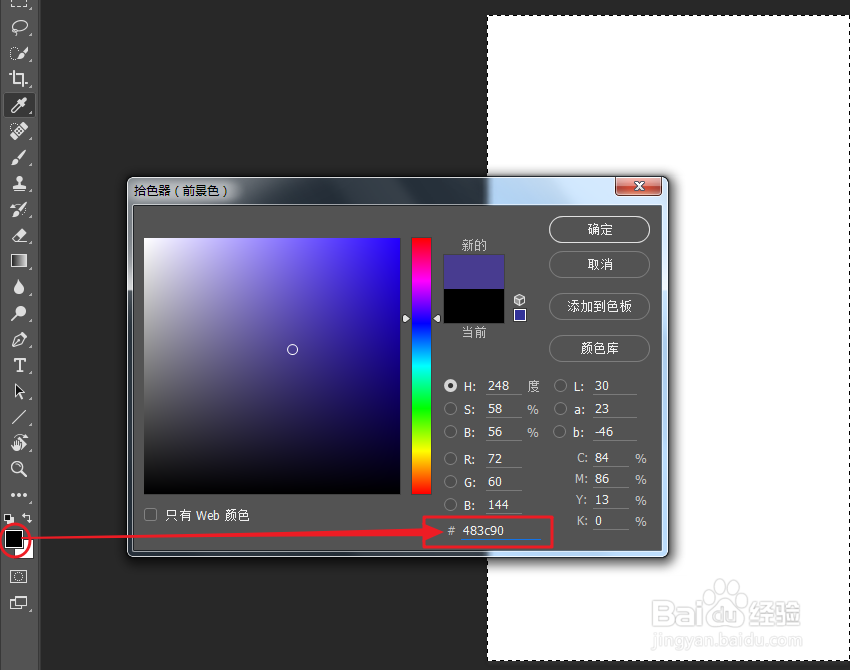
2、通过油漆桶工具,将选区进行填充。
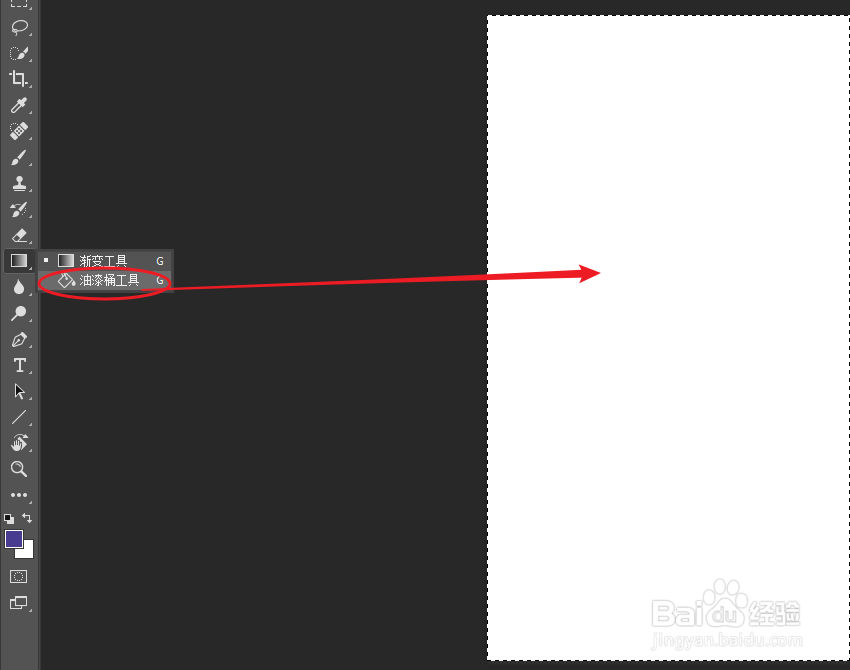
3、单击创建图层的图标,快速建立一个新的图层,将图层重命名为边框。
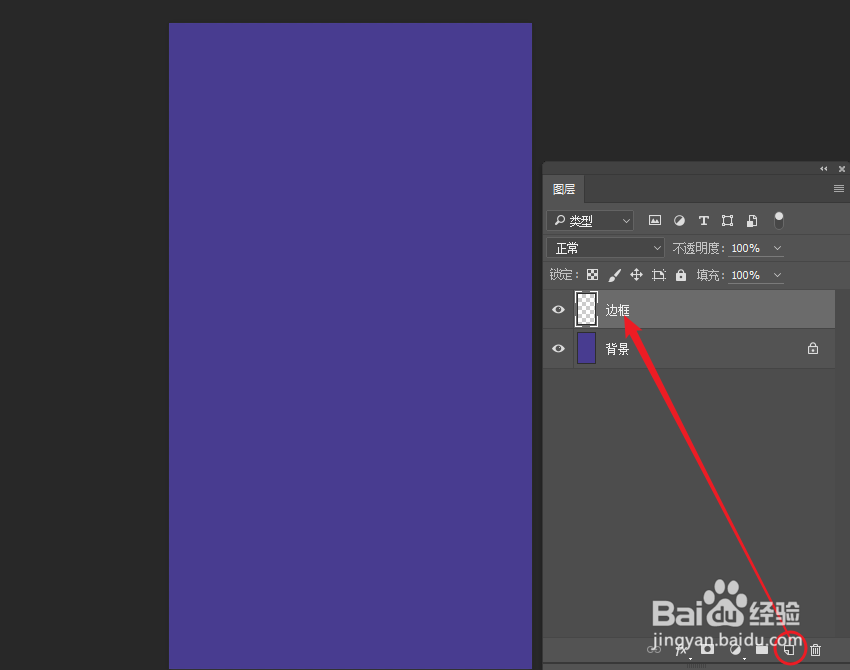
三、制作边框与输入主题文本
1、在空白区域绘制矩形选区,按照以上方法,为选区内填充白色。注:选择“矩形选框工具”,绘制选区。
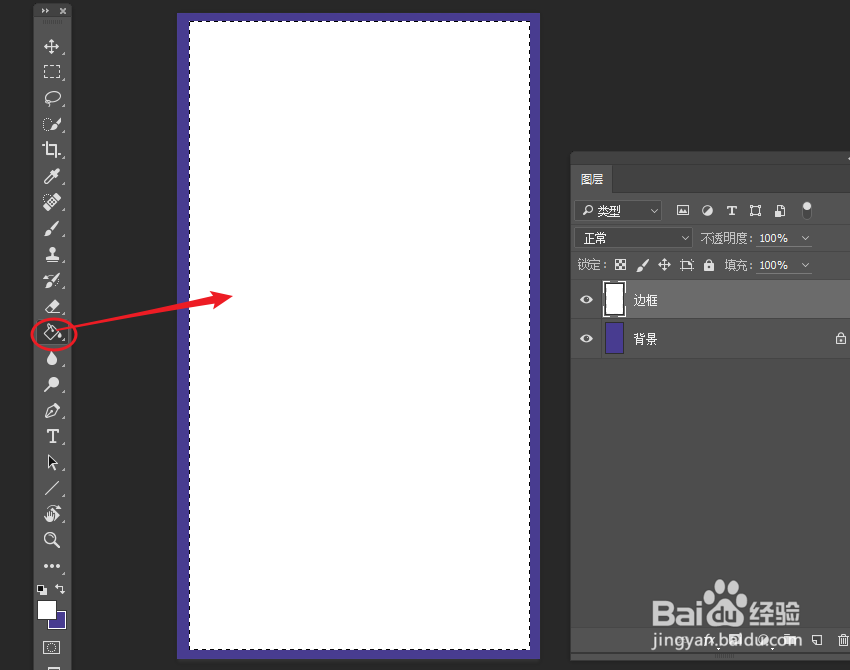
2、长按鼠标左键,选择文字工具下的“直排文字工具”。

3、通过文本工具,在画布空白区域输入封面文字内容,完成最终效果。

